在windows上恢复丢失的文件?其实方法真的很easy
随着硬件配置的不断更新与支持需求,现在很多小伙伴都已经用着win10系统了吧!而其中win10里的MicrosoftStore(微软应用商店),貌似很多小伙伴都忽略了。也难怪,早期应用商店
随着硬件配置的不断更新与支持需求,现在很多小伙伴都已经用着 win10 系统了吧!而其中 win10 里的 Microsoft Store ( 微软应用商店 ),貌似很多小伙伴都忽略了。
也难怪,早期应用商店的 uwp 应用质量参差不齐,给许多用户留下了不好的印象!但也不乏有一些好用的应用。
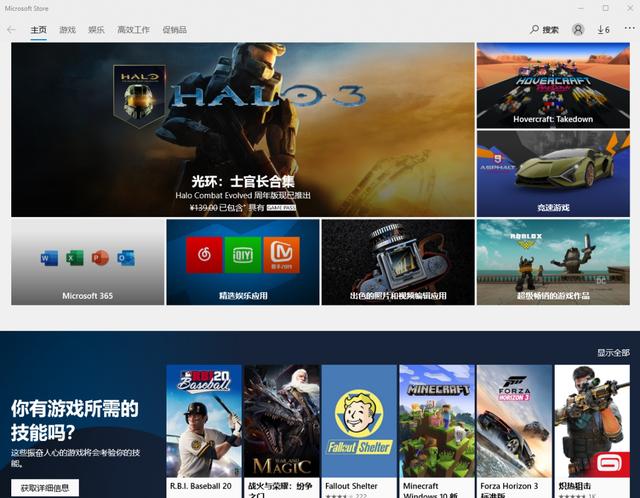
比如,近期微软官方就在应用商店上架了一款名叫 “ Windows File Recovery ” 的应用!
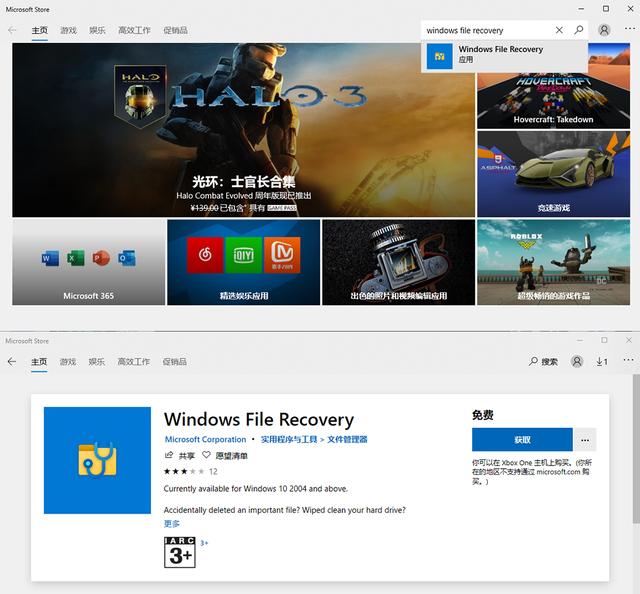
直接在应用商店搜索,就能找到啦!那么这款软件是干什么的呢?用官方的话描述,就是:
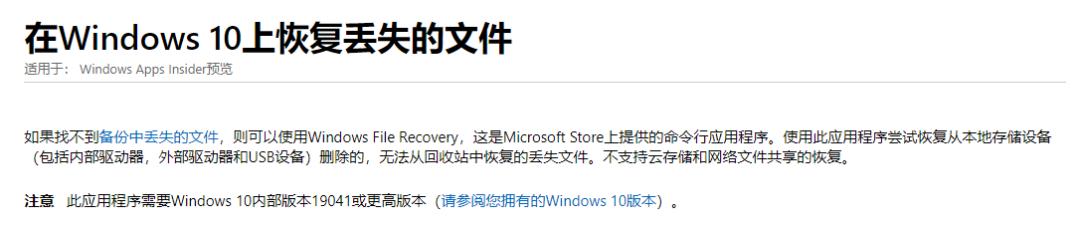
小狐简单翻译就是,这个软件可以帮助你恢复不小心删除或丢失的一些数据。
要注意的是:这款软件对于 Win10 版本是有要求的!要求的版本号为 win10 2004 ;操作系统版本为 19041.0 以上。
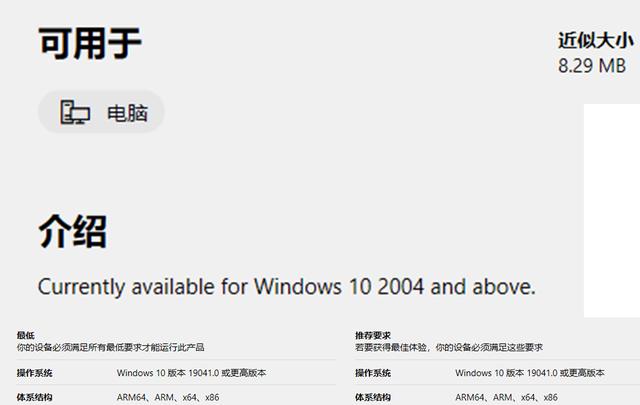
如果不知道自己版本号是否合适的,可以在设置——系统——关于里查看!小狐一开始也是不合适的,系统自带的更新搜索显示 1909 为最新的版本。
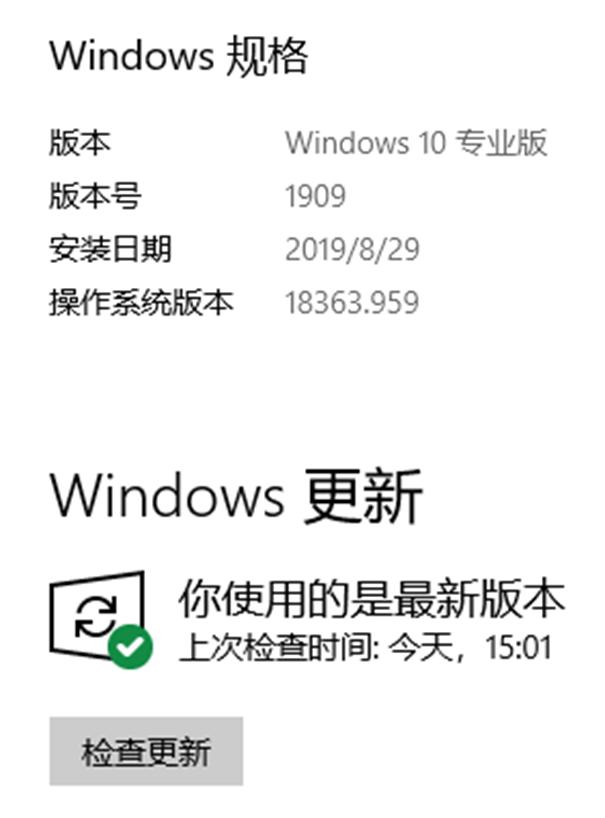
那没法子,只能自己上,找到 “ 易升 ” 工具,升级到 2004 !
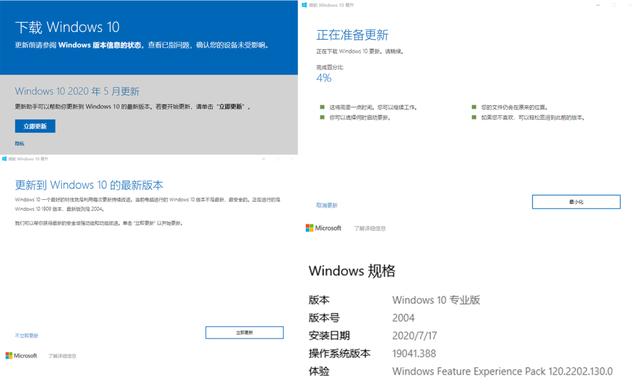
如果有需要的小伙伴,可以在微信公众号搜索 科技狐,在科技狐后台回复 “ 版本升级 ” 获取 “ 易升 ” 工具下载网址。
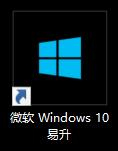
该网址只限于正处于 Win10 旧版本升级使用,打开网址后,点击 “ 立即升级 ” 即可安装工具升级!操作步骤十分简单。
进入正题,系统升级为最新的版本后!下载 “ Windows File Recovery ” 安装!进入软件,可能你会跟一开始打开的小狐一样愣住。
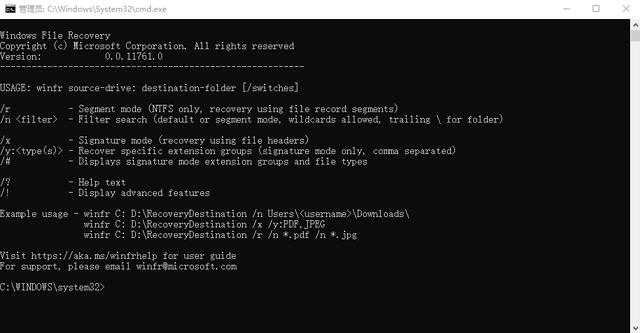
这是一个完完全全的 Dos 命令行操作,需要输入命令脚本来使它运行操作!对于没接触过的新手,可能十分不友好!不要慌,跟着小狐一步步来。

首先,在操作前,要先了解,Windows File Recovery 支持的三种恢复模式,而不同的恢复模式则用于不同的参数和不同的文件系统恢复操作。
默认模式:用于最近删除过的文件恢复,支持文件格式为 NTFS ,也是我们日常使用最多的恢复指定的文件模式。
分段模式:用于恢复已删除一段时间的文件,或者对已经格式化过的磁盘执行文件恢复操作的模式。
签名模式:用于针对 FAT 、exFAT 、ReFS 等文件系统恢复,通常是用于恢复移动驱动盘和 U 盘。
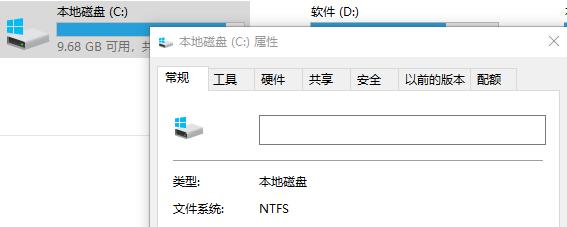
如果难以判断,也可以右键属性,查看自己的设备文件系统。类似其他储存设备的文件系统也可这样查看。

当然,以上文件系统对应的设备仅供参考!
而在软件里,官方也给出了模式案例供我们参考:

命令格式结构基本为:
winfr source-drive: destination-drive: [/switches]
winfr:调用该工具的起始命令
source-drive:源驱动器( 原来的驱动器位置 )
destination-drive:目标驱动器( 要恢复的驱动器位置 )
/switches:调用的参数
要注意的是,你原来文件删除的位置,在恢复的时候,不能再恢复到你原来的文件位置,只能恢复到其他位置。( 比如文件在 C 盘,恢复的时候,目标盘位置不能再是 C 盘,只能是其他盘!)
你也可以恢复到其他盘,再移动回去你原来的盘就行了!

命令格式我们搞清楚之后,接下来就是 /switches:调用的参数!也就是 /n /x /r , /n /x /r 也就是我们上面所说的三种模式!
/n 是默认模式
/x 是分段模式
/r 是签名模式
而上面我们也说了三种模式使用的方式,再结合使用方式加入到命令语句就可以啦!
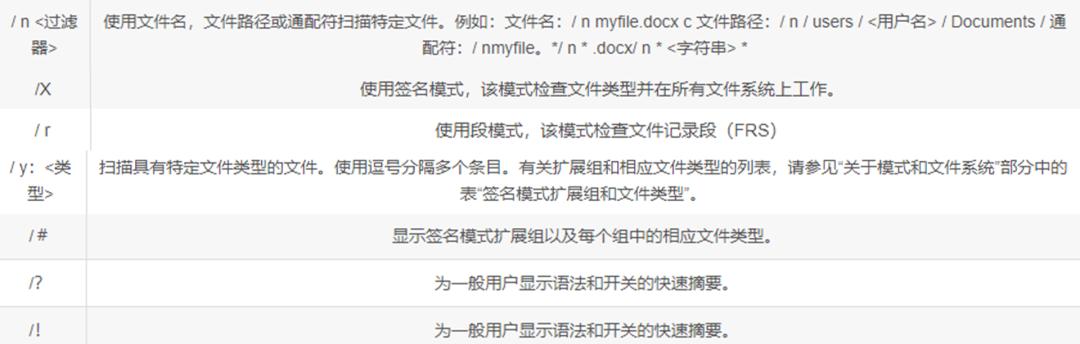
小狐就以最简单的演示为例吧!小狐之前从 E盘 删除过东西!
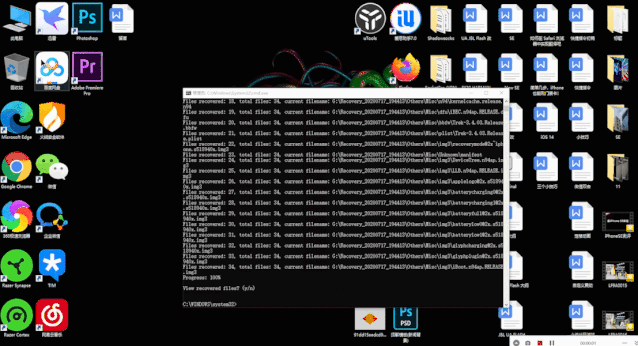
可以看下回收站是清空状态的,而那份文件到底是什么时候的,小狐也不清楚。在回收站,E盘 ,G盘 都没有那份文件的情况下。
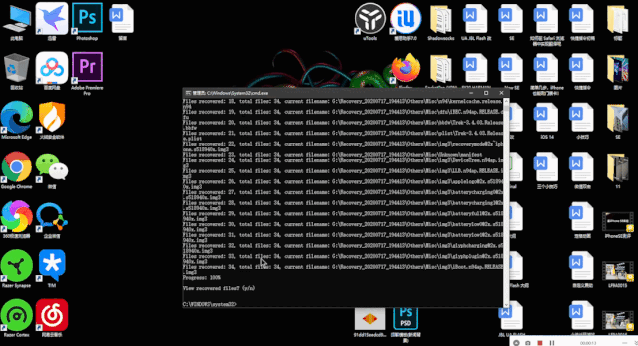
从之前 E盘 删除的文件,将它恢复到 G盘 !G盘除了一张图片,没有第二个文件夹。
输入 winfr E: G: ( 我这里没有添加参数筛选,所以 E盘 删除清空过的所有内容,都会恢复到 G盘 )y 确认恢复。
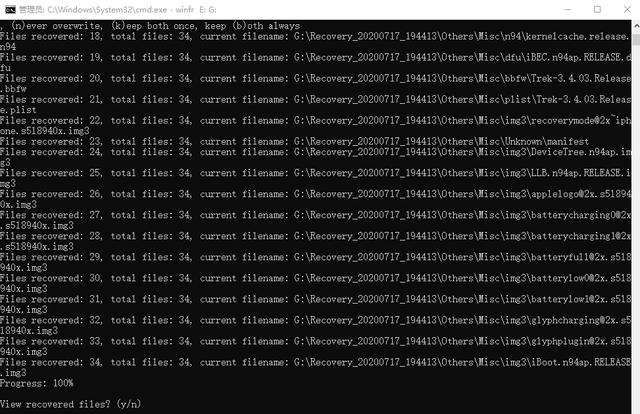
就会开始检索文件,检索完成后,打开 G盘 确认!
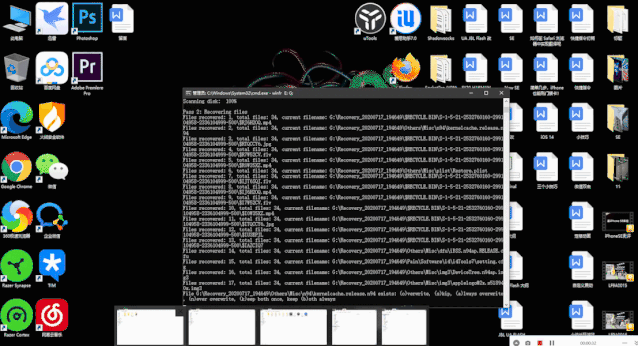
可以看到,G盘 原本只有一张图片的情况下!多了一个文件夹,名为:Recovery 前缀名的文件夹,后面还有之前的删除日期!
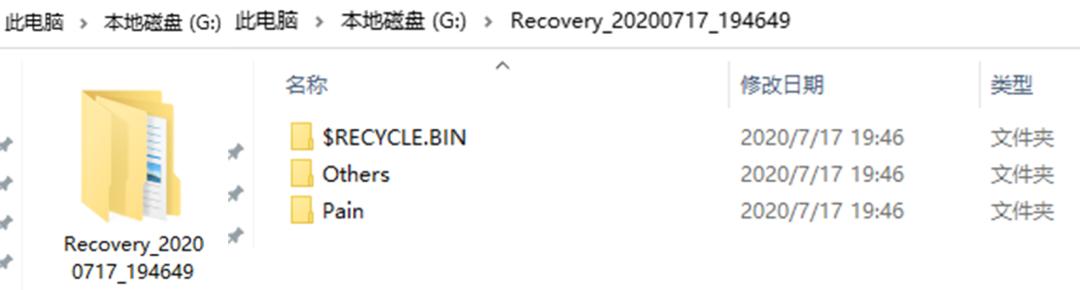
2020 . 7 . 17 ,证明操作是成功了的!
所以,即使硬盘已经清空,它也可以恢复诸如照片 、文档 、视频等文件。不仅如此,该工具还可以从连接的相机或 SD 卡中恢复数据。不过不支持网络驱动器,诸如云盘等!
当然,小狐这是最基础的操作。大家可以根据小狐上面所说的,一步步来!操作过程中,注意命令语法。
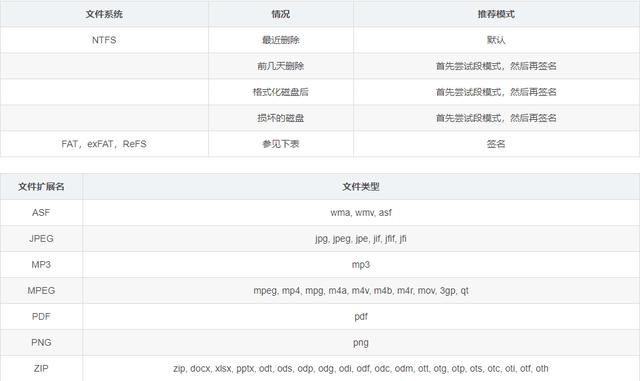
附上模式推荐和文件名扩展图!
在小狐使用的过程中,也有试过不能恢复的文件,所以,这只是一个应急方案的工具!各位小伙伴也不能依赖去使用。

至于使用方法案例,网上其实也有很多教程,微软官方也是有 “ 使用说明书 ” !需要的话,在微信公众号搜索 科技狐,在科技狐公众号后台回复 “ 说明书 ” 即可。
图片及资料来源: CSDN尸者狗,microsoft.
本文经授权发布,不代表本站立场。如若转载请联系原作者。请注明出处:http://www.jzrcgk.com/sjhfzixun/15.html